Как да се актуализира навигатора Navitel себе си чрез компютъра си безплатно
Модерен многоезична и програма мултиплатформена е предназначена за мобилни джаджи с операционната система BlackBerry, ЗИ, Android, Windows Phone, Tizen, Symbian, Bada, Windows Mobile и Windows CE. Нейните милиони автомобилистите се използват за удобно движение на гъсто населените места и между градовете. Без да знае как да се актуализира навигатор Navitel, потребителят ще бъде в трудна ситуация, въпреки че тази задача не означава нищо сложно. Познаването на основните моменти да ви накара да се чувствате уверени.
Начини за актуализиране на Navitel Navigator
Софтуер създатели са предвидени няколко начина за актуализиране на навигационната система до последната версия, и всеки един от тях ще бъде полезна за вас в дадена ситуация. За да научите как да изтеглите карти Navitel Navigator и извършване на актуализацията, прегледайте следните раздели на тази статия. Те описани подробно алгоритмите на действие, за да ви помогне да постигнете желаното.

Изтегляне Navitel Navigator Updater
Първото нещо, което трябва да изтеглите една програма, която ще следи за поява на нови версии и ще ви уведомим за това. Програмата е предназначена за PC. Тя работи самостоятелно, без да привличат излишно внимание. За да го можете да изтеглите от официалния сайт на разработчика (Navitel). Тази функция изглежда е напълно безплатно. На следващо място, трябва да инсталирате помощната програма на компютъра и да го активирате. Като следвате простите инструкции, които ще се появят автоматично, вие ще бъдете в състояние да се справят с него в продължение на няколко минути.
С помощта на официалния сайт на компанията
Ако не знаете как да обновите автомобилна навигация из сайта, но искам да направя така, ще трябва да направите следното:
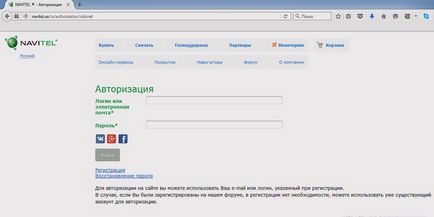
Ако не знаете как да се актуализират картите в Navitel Navigator чрез интернет страницата на възложителя, изпълнете следните стъпки:

- Изберете карта съвместима с версията на приложението за навигация е инсталиран на вашия притурка или преносима памет медии;
- изтеглите избраната карта на вашия компютър;
- свържете вашия компютър към мобилното устройство или преносимо устройство за съхранение;
- в папката на програмата, намерете директорията \ NavitelContent \ Maps \ и я извадете от цялото съдържание;
- Копирайте изтегления файл в папката;
- карта за Navitel Navigator актуализира, той остава само да стартирате приложението на мобилно устройство - и можете да го използвате.
Когато компютър с достъп до интернет помощта
За тези, които не знаят как да се актуализира Navitel навигатор чрез помощната програма Updater-долу са дадени подробни инструкции:

- Изпълнете инсталиран на вашия компютър програма Navitel Navigator Updater;
- Изчакайте, докато проверките за кандидатстване за актуализации и ви подканва да ги инсталирате;
- ако е необходимо, се актуализира до последната версия Актуализация Navitel;
- когато бъдете подканени от съветника за инсталиране на Windows, всички елементи, които го изискват;
- свържете вашия компютър към вашето мобилно устройство или USB флаш устройство, на които системата за GPS-навигация;
- изчакайте, докато помощната програма ще открие молбата си и да намерите онлайн актуализации за него;
- веднага след като натиснете бутона «Следваща», програмата ще започне да се изпълнява алгоритъма инсталирате свеж avtoversii навигационна система;
- Изчакайте, докато този процес приключи, извадете притурката от вашия компютър и да го изпълни на навигационната система.
Как да инсталирам карти Navitel навигатор
Ако искате да разберете как да актуализирате картите в Navitel Navigator на мобилното си устройство Prology, Prestigio, Explay или пионер, и все още държи на текущата версия на приложението, с изключение на кратко изявление за себе си, което обяснява как да го направите:

- свържете притурката с навигационна система с компютър, работещ под Software Update;
- в полето за комунални услуги, изберете открили устройство и натиснете бутона "Next";
- Следният прозорец на програмата ще ви подкани да обновите навигационна система, а заедно с него, но ще трябва да изберете "Да не се актуализира приложението";
- укажете пътя да запишете файла;
- проверка на съответната карта;
- уверете се, че правиш всичко по силите си, тъй като всички в «Maps» папка, съществуващите файлове се изтриват автоматично;
- изчакайте, докато помощната програма ще инсталира.